先日WEBサイトのデータを保存していたUSBメモリと、その他写真が動画データを保存していた外付けハードディスクが突然読み取り出来なくなってしまて大変困ってました。
具体的には、マイコンピュータではドライブのアイコンは表示されているものの、開こうとするとエラーとなって保存していたデータやファイルを取り出すことが出来なくなってしまう不具合です。
ドライブを開こうとすると、アクセスが拒否されましたと言うエラー
ファイル又はディレクトリが壊れているため、読み取ることができません。もしくは、フォーマットしますか?と言うエラーで開くことが出来なくなった等
スポンサードリンク
こんな時役に立ったのが、ファイナルデータと言うパーティションが飛んでしまって開いたりすることが出来なくなったハードディスクやUSBメモリそれにSDカードメモリのデータを復元出来る有料ですが便利なソフトウェアで、簡単にデータを取り出すことができました。システムが起動しない場合はCD起動(BOOT)して、起動しなくなったパソコンからもデータを復旧する事ができたりします。
体験版配布されていて、体験版だと復元はできないですが、復旧出来るファイルやデータをシュミレーションでどの程度取り出せるのか結果だけ見ることが出来ます。今日はファイナルデータファイル復元ソフトを使って簡単にデータを取り出す事が出来たので、その手順をメモしておきます。
ファイナルデータを起動すると、幾つかのメニューが表示されます。"ドライブが認識"を選んでOKを選びます。
幾つか理論ドライブ名が表示されます。アクセス出来ない理論ドライブ(基本的には製造元メーカー名で判断出来ると思います)を選択して次へを選びます。
パーティション検索画面に切り替わります。アクセス出来ない物理ドライブをここで検索してくれます。
開くことが出来なくなった、パーティション別物理ドライブ一覧が表示されます。通常でしたら2つ又は1つなのですが、もしも複数有る場合は、マイコンピュータを開いてそれぞれのドライブ容量なのかを目安に、存在しないドライブ容量のものが恐らく該当すると思うので、それを選択して次へ
読み取り出来ないドライブから復元可能なフォルダ一覧が表示されます。取り出したいデータが保存されているフォルダにチェックを入れ、選択したファイルを復元を選びます。
次に復元又は救出するデータの保存先を指定する画面に切り替わります。マイフォキュメント又は他の外付けデバイス(USBメモリ等)を選択してOKを選びます。
注意事項としましては、仮にUSBメモリ復元で、復元元USBメモリは保存先には指定できません。
データ復元注の画面です。完了するまでの時間はデータの個数にもよりますが結構時間はかかります。完了するまでPCはそのままで、後は完了したら復元ファイル保存先フォルダを開いて、目的のデータが正しく救出できているかを確認して、作業完了になります。
説明は以上です。ファイナルデータは有料で約1万円前後しますが、あればとても便利なので、データ取り出せなくなった方は一度体験版で取り出せるかを試すことが出来るのでお試しください。また海外のデータ復元無料ツールでもパーティションが飛んでしまったデバイスのデータを救出する事が出来るRecuvaもありますので余り重要では無いデータならこちらの方で復元させることも可能だと思いますのでお試しください。
スポンサードリンク



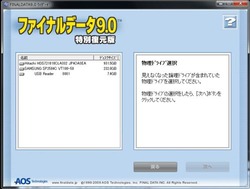







このブログにコメントするにはログインが必要です。
さんログアウト
この記事には許可ユーザしかコメントができません。